
Majoritatea proprietarilor de PC-uri folosesc în unitățile lor de lucru amovibile, dar discul este deja uitat. Cu toate acestea, unitatea flash este de multe ori rescris, în timp ce DVD-ROM-ul poate fi o alternativă utilă în rezolvarea multor probleme cu Windows 10. Cu un disc de boot, puteți efectua o recuperare de sistem, de resetare a parolei sau de altă operație. Prin urmare, efectuarea DVD-ROM-ul de înregistrare corect cu Windows 10 ar trebui să poată fiecare.
Primul pas în crearea unui DVD-ROM-ul cu Windows 10
Înainte de a arde un disc cu un nou sistem de operare, trebuie să descărcați de pe site-ul Microsoft Media de creare de utilitate instrument și pentru a descărca pe computer o imagine ISO.
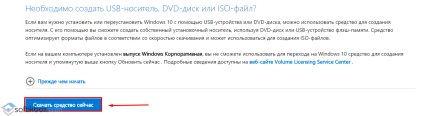
După lansarea utilitatii, se deschide o fereastră nouă. Inițial, trebuie să acceptați acordul de licență.
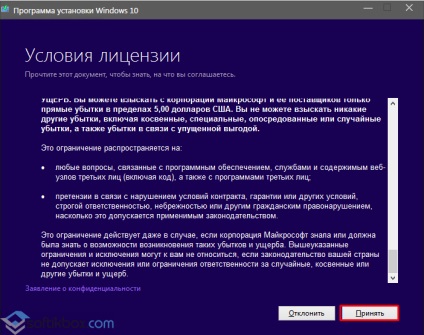
Apoi, alegeți opțiunea „Creați o unitate de instalare pe un alt computer.“ Hit "Next".
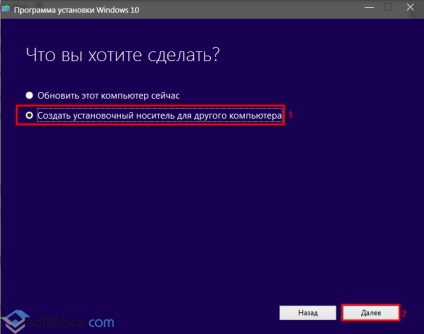
Alegeți versiunea în limba și capacitatea sistemului sau de a accepta setările recomandate.
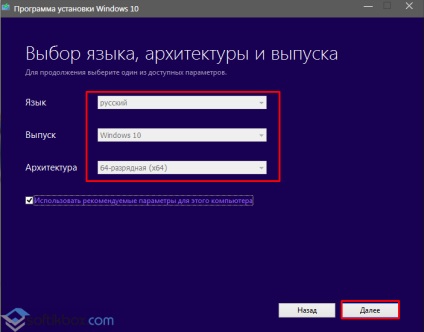
În pasul următor trebuie să selectați «ISO-imagine“ pentru a fi în măsură să scrie fișierul pe disc.
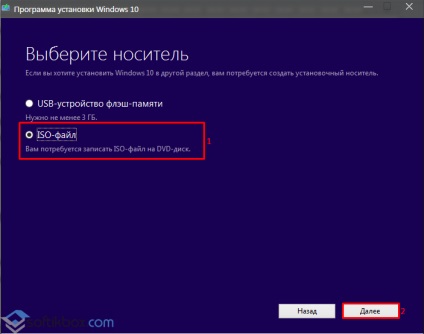
Apoi, trebuie să specificați în cazul în care pentru a salva imaginea viitorului sistem.
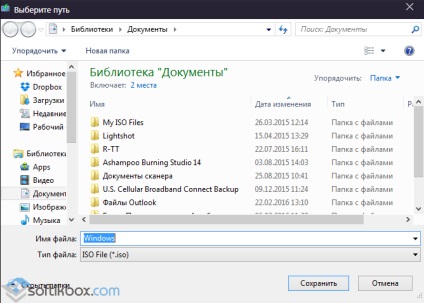
Fișierele de instalare sunt încărcate PC-ul, va arde numai imaginea pe disc.
Cu ajutorul unui program, puteți captura o imagine de Windows 10?
Programul cel mai simplu cu care puteți captura o imagine de Windows 10 pe disc, este BurnAware Free. Descărcați, instalați și rulați acest program. Realizați următorii pași:
- Selectați fila „Compile“ și „Burn Image.“
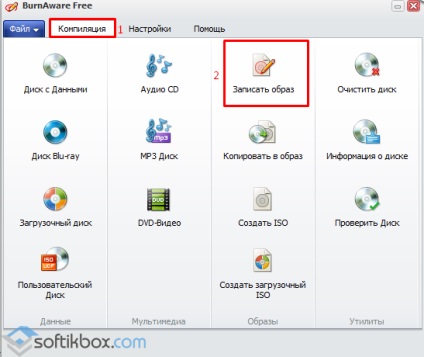
- Specificați calea către ISO salvat windose 10. Pentru a face acest lucru, faceți clic pe butonul „Select“.

- Odată ce imaginea este ales, vom expune viteza minimă de înregistrare (o mulțime de fișiere mici) și specificați discul DVD.
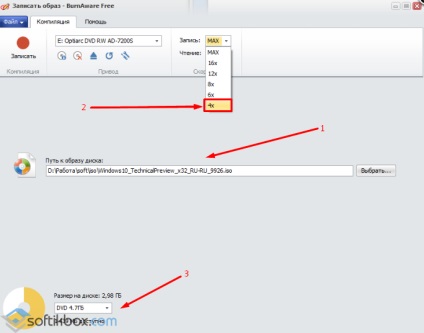
- Apăsați butonul „Save“.
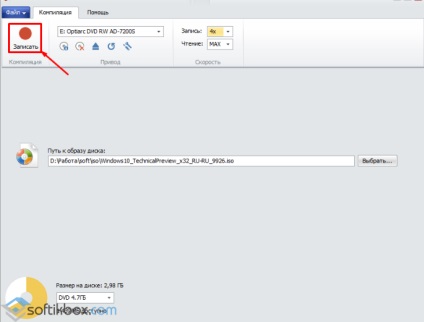
- CD-ul va fi înregistrat timp de 15-20 de minute.
De asemenea, DVD burner este programul UltraISO adecvat. Ea a remarcat ușurința de utilizare și unități de înregistrare de înaltă calitate. Pentru a arde un ISO de noul Windows 10, este necesar să se facă următoarele:
- Pornește programul. Hit „Tools“, „Salvați imaginea pe CD-ul“.
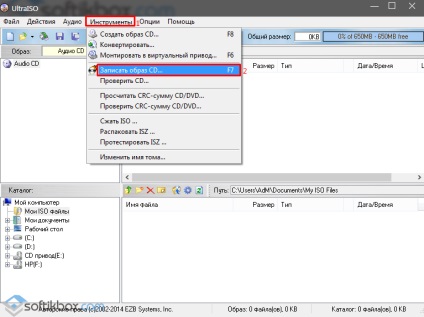
- Apoi, selectați „Imagine“, a stabilit recordul de viteză, se introduce un disc în unitate și faceți clic pe „Burn“. De asemenea, trebuie să selectați corect unitatea.
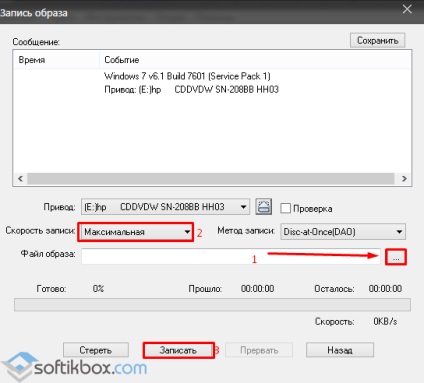
- Înregistrarea se face în câteva minute.
discuri ca înregistrarea cu ISO pentru Windows 10 poate fi făcută cu ajutorul altor programe din secțiunea a site-ului nostru și de înregistrare a discului.